ÜRÜN KİŞİSELLEŞTİRME -EDİTÖR KULLANIMI
Kişiselleştirme formu kulandığınız ürünlere eklemek istediğiniz bilgileri gelişmiş editör yapısında düzenleyerek gösterebilirsiniz.
Gelişmiş editörün sunduğu özelliklerden faydalanarak eklenen içeriklerin renkleri, yazı tipleri, kodsal düzenlemeleri vb işlemleri yapabilirsiniz.
Editör formunu ürüne ait, ek bilgi alanlarından gösterdiğiniz içerikleri göstermek içinde kullanabilirsiniz.
Ek bilgi alanlarının siteye yansıması için kodsal düzenleme yapılmalıdır. Editör formunu ise hazırlayarak ürünlere eklemeniz yeterlidir.
Editör formu oluşturmak için "Ürünler > Tanımlar > Ürün Kişiselleştirme" sayfasına tıklayınız.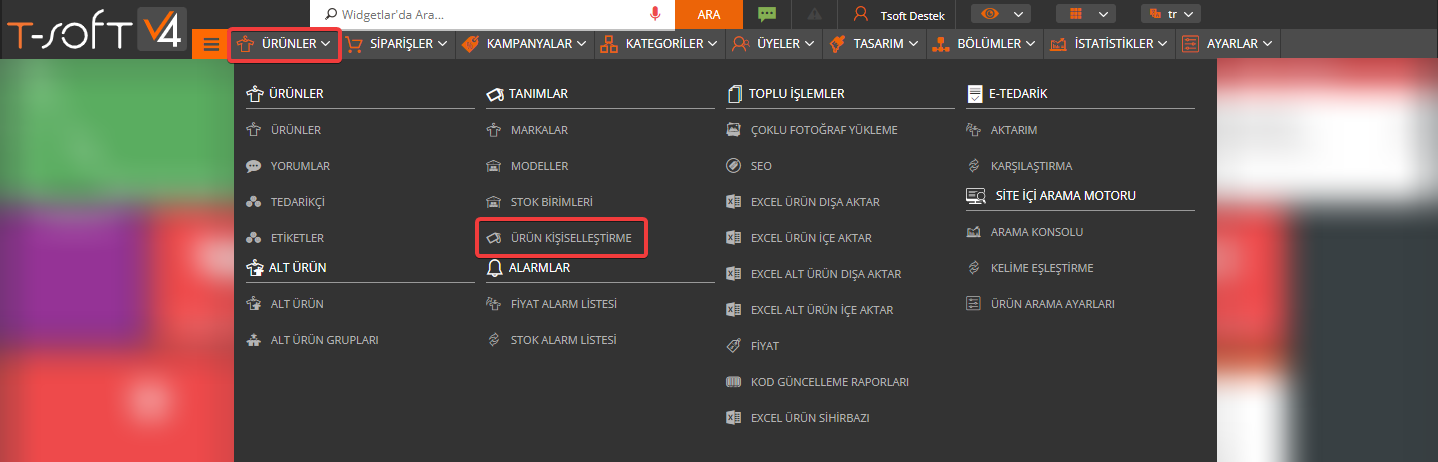
Editör formu oluşturmak için aşağıdaki adımları takip ediniz.
1. "Yeni Form Ekle" butonuna tıklayınız.
2. Açılan pencerede oluşturduğunuz forma bir isim veriniz ve "Yeni Alan Ekle" butonuna tıklayınız.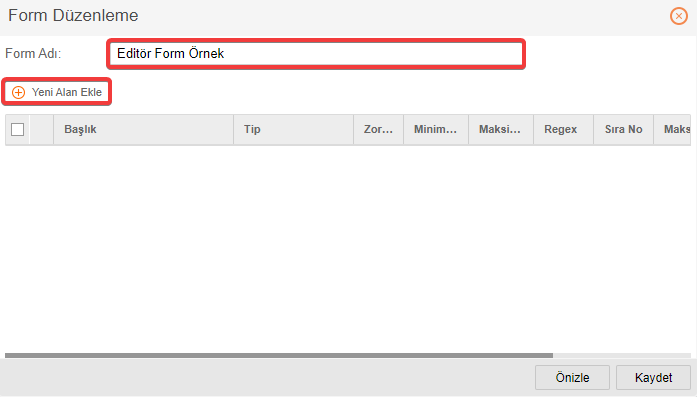
Yeni alan ekle penceresinde oluşturulan editör formuna ait, bilgileri ekleyebilirsiniz.
- Başlık : Yönetim panelinde editör formunda görünecek olan başlıktır.
- Form Tipi : Ekleyeceğiniz form tipini bu alandan belirleyebilirsiniz. Editör formu seçildiğinde üründe görünmesini istediğiniz bilgileri "Seçenekler" alanından ekleyebilirsiniz.
- Varsayılan Değeri : Editör formunda seçim yapılan bir alan olmadığından varsayılan değer yansımamaktadır.
- Zorunlu Mu? : Editör formu üründe seçilmesi gereken bir form olmadığından zorunlu seçeneğini işaretlememelisiniz.
- Minimum - Maksimum Karakter Sayısı : Editör formunda metin girişi sağlanmadığı için kullanılmamaktadır.
- Regex Doğrulama : Editör formu özelliğinde kullanılmamaktadır.
- Sıra No : Bir forma birden fazla alan eklenebilmektedir. Eklenen alanları kendi içerisinde sıralayabilirsiniz.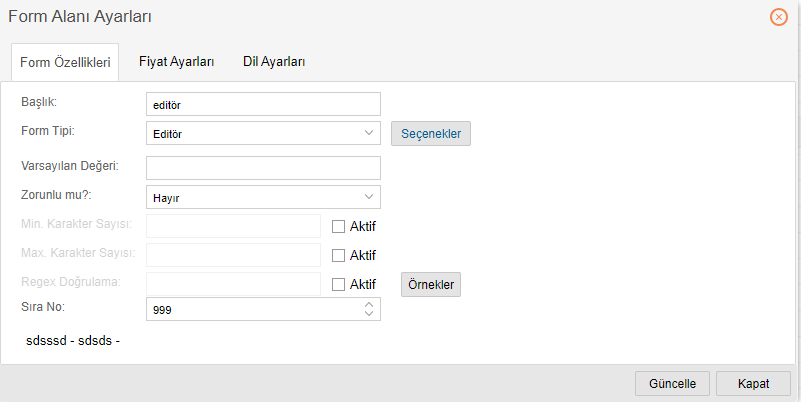
Editör Formuna Seçenek Ekleme
Editör formuna seçenek eklemek için form tipinden "Editör" seçtikten sonra, "Seçenekler" butonuna tıklayınız. 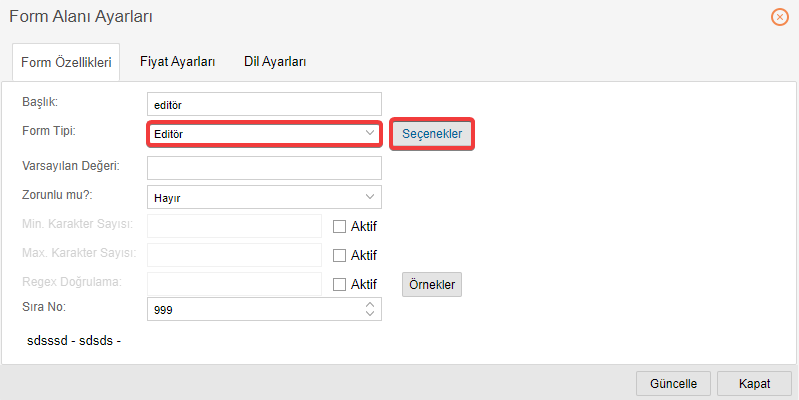
Açılan pencerede "Yeni Seçenek Ekle" butonuna tıklayarak seçenek isimlerinizi ekleyebilirsiniz.
Seçenek ismi ekledikten sonra düzenleme kalemine tıklayarak "Gelişmiş Editör" sayfasını açabilirsiniz.
Ürüne eklemek istediğiniz bilgileri editör aracılığı ile ekleyebilirsiniz. Gelişmiş Editör Kullanımı makalemizi incelemek için tıklayınız.
Seçeneklere göre ek ücretlendirmeler almak istiyorsanız "Fiyat" sütunundan ücret tanımlayabilirsiniz.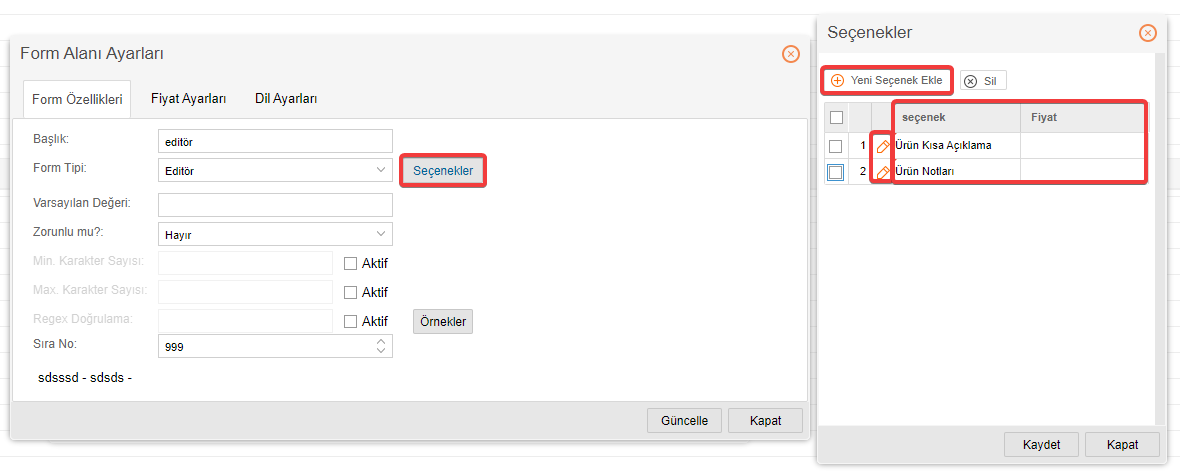
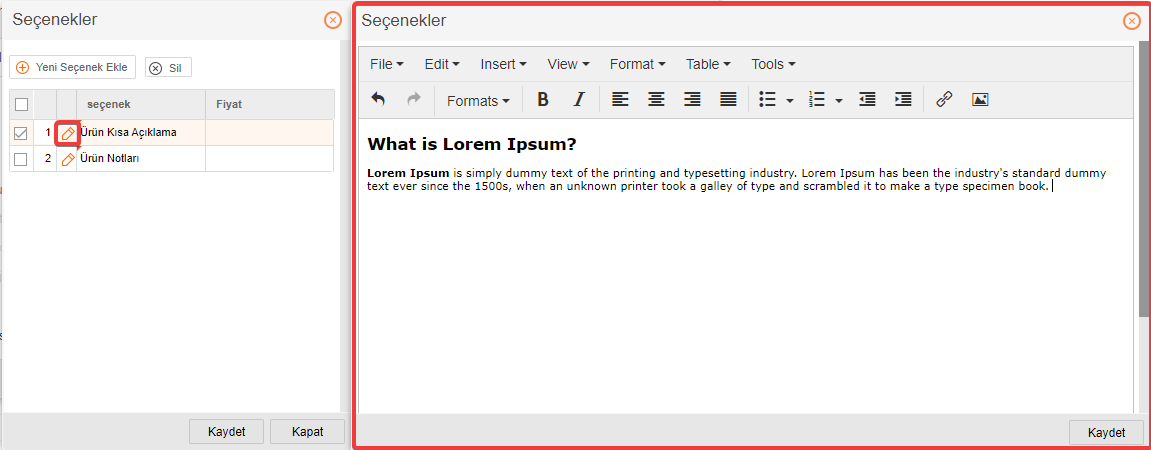
Fiyat Ayarları
Editör formu kullanılırken üründen aldığınız ek ücretler için bilgi sağlayabilirsiniz. Form ücreti tüm seçenekler için aynı ise "Fiyat Ayarları" sekmesinden, değil ise her seçeneğin kendine ait, fiyat alanından ücretleri ekleyebilirsiniz.
Oluşturulan formlara eklediğiniz her alan için fiyatlandırma ekleyebilirsiniz.
Eklediğiniz fiyatlar kişiselleştirme yapıldığında ürün fiyatına eklenecektir.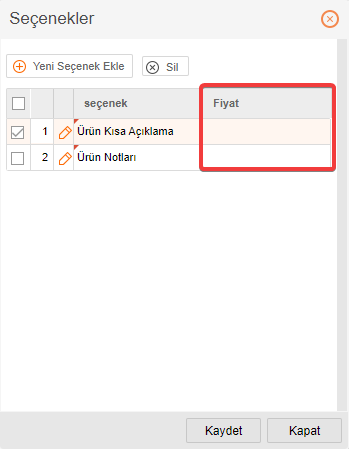
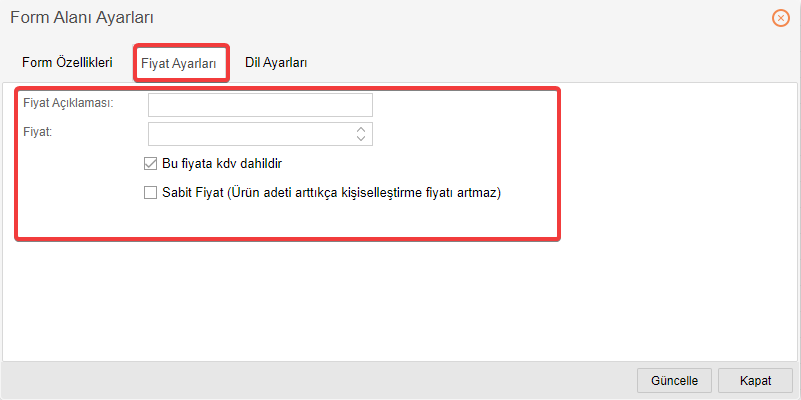
Her form alan tipi için ayrı ayrı fiyat eklenebilmektedir.
- Fiyat Açıklaması : Eklenen fiyata ait kullanıcıları bilgilendirmek için kullanabilirsiniz. Örneğin, "+10 TL Kişiselleştirme Bedeli Uygulanacaktır" tarzında eklemeler yapabilirsiniz.
- Fiyat : Formdan alınacak olan kişiselleştirme bedelidir. Kişiselleştirme ücretini bu alandan ekleyebilirsiniz.
- Bu Fiyata Kdv Dahildir : Kişiselleştirme ücretine kdv dahil olup olmadığını belirleyebilirsiniz. Bu seçeneği pasif bırakırsanız fiyat alanına yazdığınız tutara ek olarak tekrar kdv ekleyecektir.
- Sabit Fiyat : Forma tanımlanan ücretin, ürün adedi arttıkça artmasını istiyorsanız bu seçenek pasif kalmalıdır. Eğer üründen kaç adet alınırsa alınsın, kişiselleştirme formunun ücreti sabit olarak bir kere alınacaksa bu alanı aktif etmelisiniz.
Dil Ayarları
Eklediğiniz kişiselleştirme formlarının diğer dillerde çevirilerini tanımlayabilirsiniz.
Form işlemlerini tamamladıktan sonra "Dil Ayarları" sekmesine tıklayınız.
"Yeni Seçenek Ekle" butonu ile çevirisini yapacağınız alanları ekleyebilirsiniz.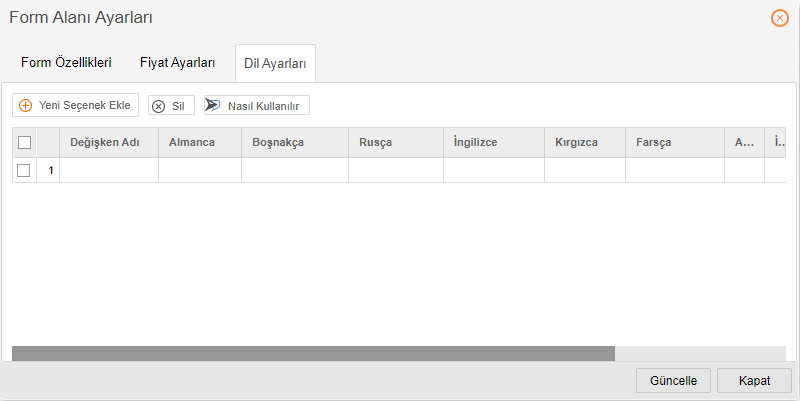
"Nasıl Kullanılır" butonuna tıklayarak dil ayarlarının nasıl yapılması gerektiği ile ilgili bilgi edinebilirsiniz.
Her forma aynı tip veya farklı tipler olmak üzere birden fazla alan ekleyebilirsiniz.
"Yeni Alan Ekle" diyerek oluşturduğunuz tüm içerikler bu forma tanımlanmış olur.
"Kaydet" butonuna tıklayarak form oluşturma işlemini tanımlayabilirsiniz.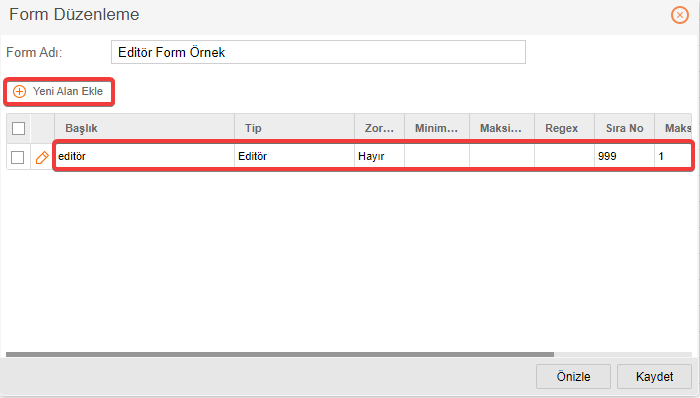
Oluşturulan formların ürünlerde görünmesi için her ürüne tanımlanması gerekmektedir.
Kişiselleştirme formunu ürüne tanımlamak için, Ürünler >Ürünler sayfasında ürünün düzenleme penceresinde "Ek Bilgiler" sekmesinden tanımlayabilirsiniz.
Ürüne Kişiselleştirme Formu Tanımlama makalemizi incelemek için tıklayınız.
Editör Form Örnekleri
1. Deri Çanta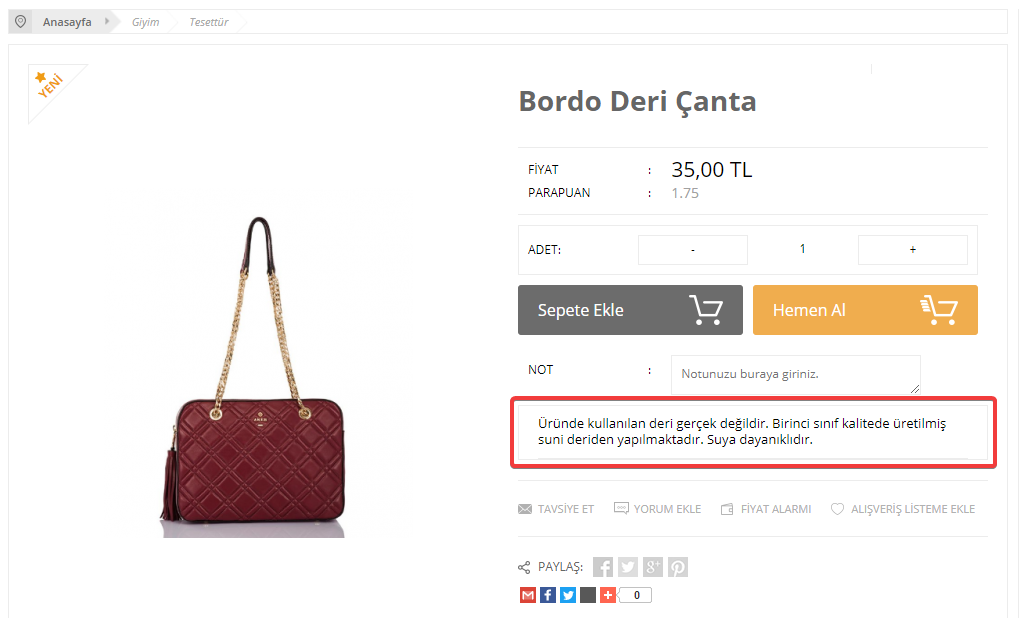
2. Perde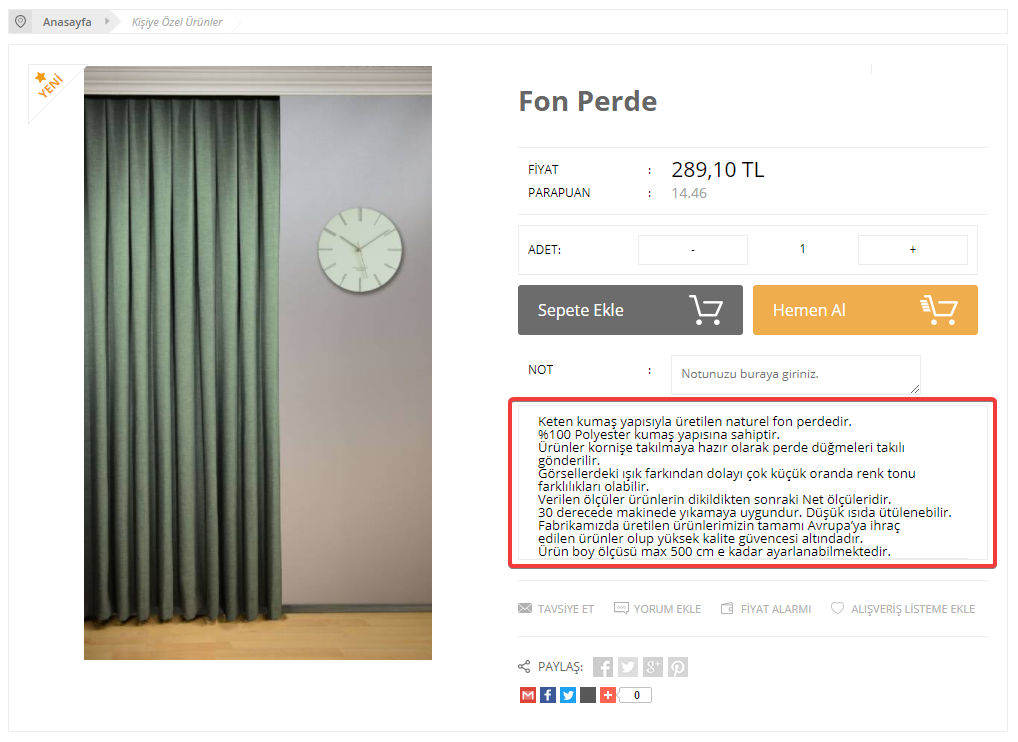
3. Halı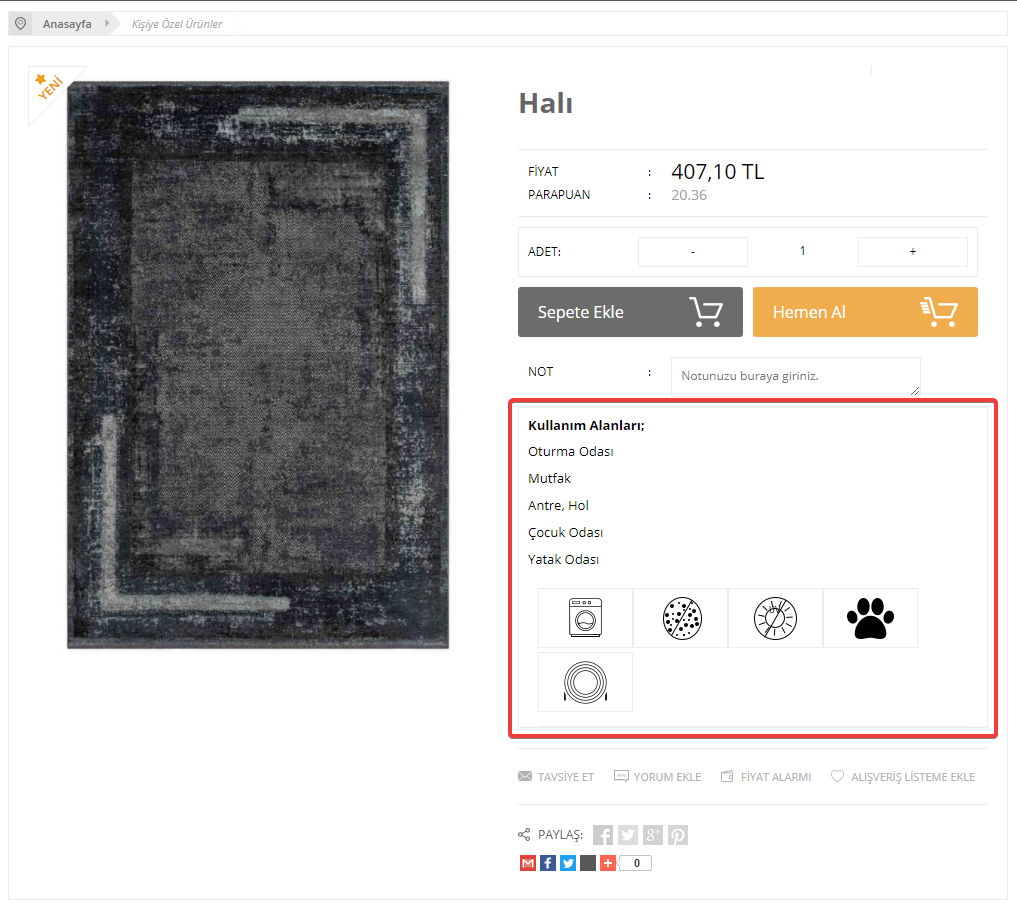
Ürün Kişiselleştirme Kullanımı makalemizi incelemek için tıklayınız.